
KeyTweak, proměňte starou klávesnici v multimediální
Také Vás trápí stará klávesnice? Chtěli byste novou, multimediální, ale nemáte na ni peníze? Řešení je velmi jednoduché. Zapnout program KeyTweak a namapovat si na nepoužívané klávesy například ovládání WinAmpu. Ovšem ani majitelé multimediálních klávesnic nezůstanou odstrčeni. Pojďte si tedy přečíst, o čem je řeč.
Pro koho je KeyTweak určen?
Předem než začnete číst Vás chci upozornit, že program lze použít jen v operačních systémech Windows NT/2000/XP. Takže pokud patříte do skupiny uživatelů používající Windows 98/ME nedej bože 95, tak máte zkrátka smůlu.
Pokud byste hledali výrobce tohoto programu, narazíte jen na jedno jméno: Travis Krumsick. Národnost se mi bohužel nepovedlo zjistit. Odhadoval bych to na ruské, ale kdo ví.
Pracovní prostředí
UI (User Interface = pracovní prostředí) nepatří mezi lákadla tohoto programu. Avšak jak praví rčení: "V jednoduchosti je síla". Autor se zaměřil hlavně na užitkovou část programu a nezabýval se jeho vzhledem.
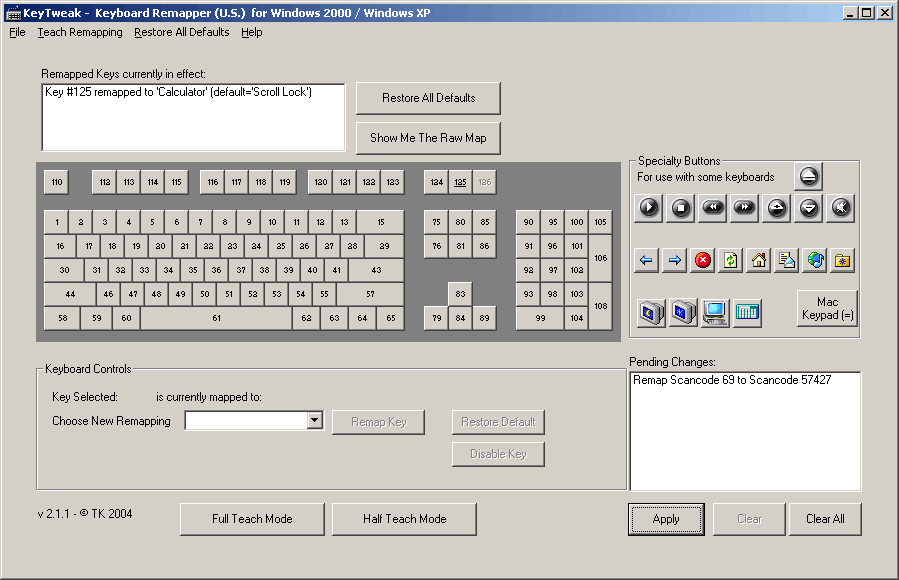
Popis hlavních funkcí
Nejdůležitější a vlastně jedinou funkcí tohoto programu je změnění tzv. Scancodu. Scancode je kód, který je přiřazen každé klávese a jeho hodnota je jedinečná. MS Windows mají v registrech uloženou tabulku těchto kódů, bohužel její editace není zrovna jednoduchá a poradí si s ní jen ostřílený uživatel. Jen pro úplnost uvedu, že scancody nejsou přímo informace, které posílá klávesnice počítači. Jsou kódy posílané čipem i8042 dále procesoru. KeyTweak neumí také definovat různé akce pro stisknutí a uvolnění klávesy, resp. tyto akce registruje jedním scancodem. Dost ale plkání o teorii. Pojďme se podívat na praktické využití.
Program poskytuje dvě hlavní možnosti přemapování kláves. První je "Full Teach Mode" a druhá "Half Teach Mode". První z jmenovaných provádí (jak u název napovídá) přemapování tím způsobem, že stisknete klávesu, kterou chcete změnit a poté druhou jako cílovou.
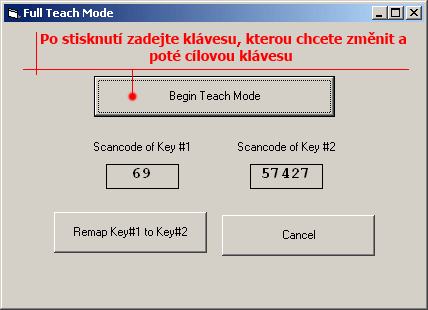
Tento postup se hodí například pro usnadnění krkolomného trojhmatu CTRL+ALT+DELETE. Obrázek znázorňuje přiřazení klávese "Pause" právě často používaný "Správce úloh." Toto se jistě bude hodit spoustě lidem. Nejen, že jim to ušetří namáhavou práci při zvedání tří prstů, ale i šetří klávesnici před její předčasným odchodem do důchodu. V mysli mi vyvstává ještě jedno praktické přemapování a to pro účetní. Ta často používá numerickou klávesnici a přeskakování mezi položkami, což s příchodem Windows a jeho atypického použití kláves (vzhledem k DOSu) může činit problémy. V DOSu bylo dříve použito Enteru jako přechod do další položky, to ovšem ve Windows nefunguje a tak je nasnadě řešení v podobě změnění malého Enteru v numerické části na Tabulator.
Druhý mód změny kláves (Half Teach Mode) je pro mnohé daleko použitelnější. Jde o změnu Vámi stisknuté klávesy na jinou - stejně jako u Full Teach Mode, ale v tomto případě si cílovou klávesu vyberete z nabídky.
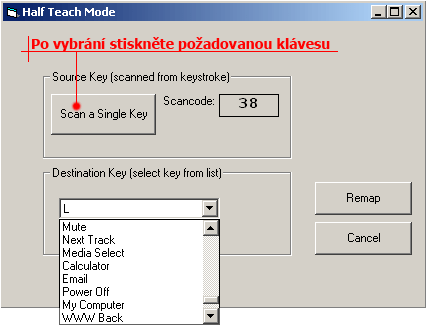
Nabídka obsahuje standardní klávesy, které obsahuje každá klávesnice plus veškeré multimediální klávesy, které Microsoft používá - od ovládání hlasitosti, přes navigaci v WWW stránkách až po vypnutí počítače. Seznam je opravdu dlouhý a jistě v něm naleznete co potřebujete.
Poslední (doplňkovou) možností změny je vybrání příslušné klávesy na virtuální klávesnici přímo v programu. Té pak přiřadíte jinou ze stejné nabídky jako u "Half Teach Mode." Tuto možnost ale raději nepoužívejte, neboť se mi neosvědčila a spousta kláves je špatně přiřazena. Možná je to způsobeno typem klávesnice, nebo českým rozvržením kláves.
Správa scancodů
Všechny změny by byly naprosto nepoužitelné, pokud byste nad nimi neměli plnou kontrolu. Tento problém řeší program velice elegantně. V dolním okénku (označeném červeně) jsou klávesy, které čekají na aplikování/zapsání do registru a v horním (zeleném) jsou již přemapované a v tomto okamžiku použitelné klávesy - pozor však, pokud restartujete aplikaci. Nabídka obsahuje i přemapované klávesy, které nemusí fungovat, dokud nerestartujete operační systém.
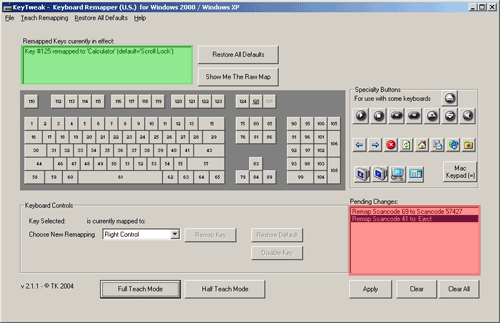
V obou listboxech můžete mazat, ale jen v "červeném" lze mazat po jedné položce. Ač se to zdá nepraktické, tak po hlubším zamyšlení zjistíte, že mazání v "zeleném" není třeba. Zkrátka a jednoduše onu klávesu přemapujete zpět na původní.
Závěr
Teď již stačí zhodnotit program, vyzdvihnout výhody či poukázat na chyby. Jako hlavní výhodu vidím v jednoduchosti ovládání, a bezproblémové funkčnosti. Na druhou stranu program trpí školáckými chybami. V podobě pádu aplikace v případě kdy kliknete na "Remap Key #1 to Key #2" ve Full Teach modu pokud nemáte ještě zadané klávesy.
Domovská stránka programu je zde, nebo můžete použít přímý odkaz zde popř. přímo z PCTuningu.





